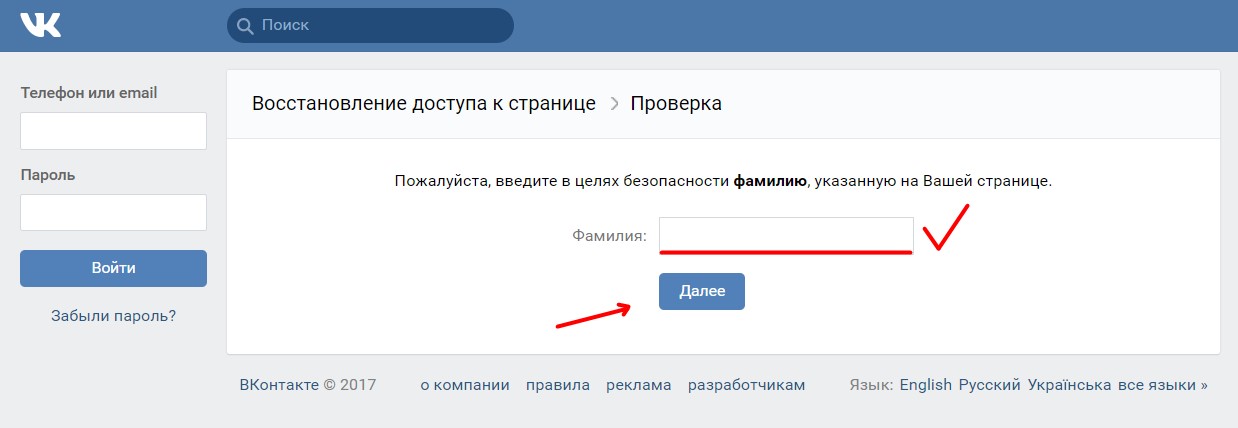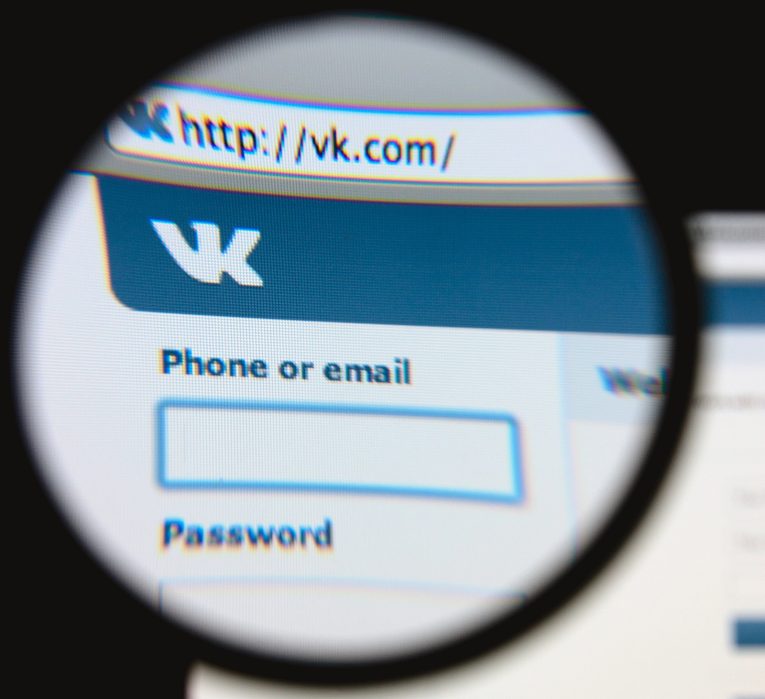Как входить в Windows и Вконтакте без ввода пароля?
Опубликовано: Рубрика: Советы
На тот случай, если вам тоже надоело каждый раз вспоминать пароль от очередного ресурса или программы.
В нынешнее время вопросы безопасности и конфиденциальности стали более актуальными. Злоумышленники придумывают новые способы взлома, а компьютерные вирусы эволюционируют. Инструменты защиты персональных данных тоже не стоят на месте. Недавно появилась возможность использовать программное обеспечение, которое позволяет быстро и безопасно авторизовываться в Windows 10 и некоторых популярных онлайн-сервисах.
Microsoft Authenticator
Это бесплатное приложение, с помощью которого больше не потребуется вводить пароль при входе в сервисы Microsoft.
- Для начала установите приложение из Google Play по ссылке.
- Дополнительная настройка не требуется, но нужно добавить учетную запись Microsoft. Для этого введите данные своего аккаунта в приложении.
- На официальном сайте Microsoft, после ввода электронной почты, выберите пункт «Другие способы входа» и кликнете по опции «Утвердить запрос в приложении Microsoft Authenticator».
- Первый раз потребуется ввести код из приложения. А в дальнейшем можно подтверждать операцию одним кликом. Похожим образом настраиваются и другие сервисы.
Но это ещё не всё.
Вход в Windows 10 без пароля
Можно ли убрать пароль при входе в Windows 10? В каком-то смысле да, и это очень удобная функция для тех, кто постоянно перезагружает компьютер или работает с оборудованием дистанционно. Активировать данный функционал можно во время ввода данных при запуске операционной системы. После выбора почтового адреса, кликните по пункту «Microsoft Authenticator».
Активировать данный функционал можно во время ввода данных при запуске операционной системы. После выбора почтового адреса, кликните по пункту «Microsoft Authenticator».
После этого на телефон придет уведомление. В нем нужно выбрать одно из трех чисел, которое будет соответствовать числу, выведенному на экране компьютера. Затем можно подтвердить вход, если ввести в Windows комбинацию цифр, указанных в приложении. Это более сложный способ, который больше похож на вышеупомянутую авторизацию в Steam. Но зато проблема забытого пароля навсегда исчезнет из вашей жизни.
Вход во Вконтакте без пароля
В известную соцсеть тоже можно входить без традиционной авторизации. Для этого откройте раздел с учетными записями в приложении и выберите пункт «Добавить учетную запись». Разрешите программе доступ к фото и аудио. После этого откроется сканер QR-кодов. Затем на компьютере зайдите в настройки профиля в социальной сети и перейдите в раздел «безопасность».
Введите пароль от аккаунта. Затем отсканируйте картинку с кодом, выведенную на экране. Теперь можно авторизоваться во Вконтакте без ввода пароля одним кликом в приложении. Согласитесь, это намного удобнее, чем SMS-подтверждение, которое может быть недоступно, когда вы находитесь в другой стране или лишены сотовой связи.
Затем отсканируйте картинку с кодом, выведенную на экране. Теперь можно авторизоваться во Вконтакте без ввода пароля одним кликом в приложении. Согласитесь, это намного удобнее, чем SMS-подтверждение, которое может быть недоступно, когда вы находитесь в другой стране или лишены сотовой связи.
Автор: Денис Михайлов
Вк моя социальная. «Моя страница» ВКонтакте вход без пароля
Регистрация в Контакте проста, однако, до недавнего времени, создать свою страницу, можно было, только по приглашению друзей. Теперь, вы можете зарегистрироваться в Контакте бесплатно, прямо сейчас, потому что, администрация социальной сети устранила это препятствие.
Как зарегистрироваться в Контакте — моментальная регистрация
Для регистрации ВКонтакте, перейдем на главную страницу официального сайта этой социальной сети: vk.com (перейдите по ссылке, или, скопируйте и вставьте в поисковую строку).
Начало регистрации ВКонтакте ру
Вы увидите, справа, окно «Впервые ВКонтакте? «(Моментальная регистрация), для новичков.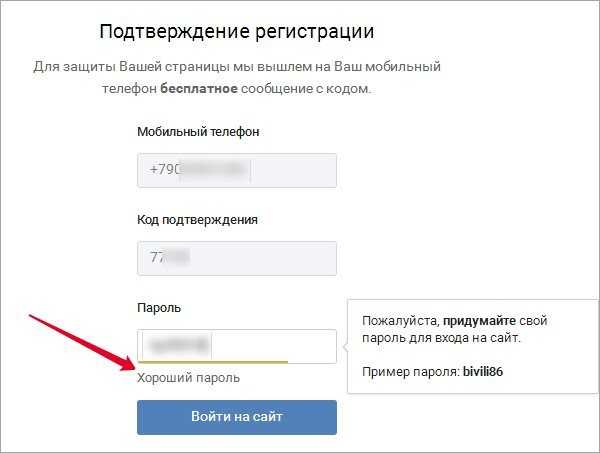 Это окно вам и нужно! Введите Имя, Фамилию, укажите дату рождения и нажмите зеленую кнопку Продолжить регистрацию.
Это окно вам и нужно! Введите Имя, Фамилию, укажите дату рождения и нажмите зеленую кнопку Продолжить регистрацию.
Теперь нужно ввести номер мобильного телефона, на который придет код для подтверждения регистрации. В наше время, без соблюдения мер безопасности не обойтись! Поэтому, на один номер телефона можно зарегистрировать только одну страницу в Контакте.
После этого, нажимаете кнопку: Получить код.
Введите, полученный в SMS код и нажмите «Отправить код».
Появится еще одно окошко — Пароль. Здесь вам нужно придумать хороший пароль, чтобы ни один хакер не смог его вычислить! Когда, появится комментарий Сильный пароль, значит всё нормально!
Теперь нажимаете Войти на сайт, и перед вами, под заголовком «Добро пожаловать» откроется ваша новая страница ВКонтакте.ру!
Вам будет предложено указать еще немного информации о себе, загрузить фото, найти и импортировать своих друзей из других социальных сетей.
Внимание! Подсказываю тем посетителям, которые хотели зарегистрироваться в ВК очень быстро! Если Вы дошли до этой части урока — Вы, уже, зарегистрированы! Теперь, вы можете заходить на свою страницу в любое время, по логину и паролю.
Не забудьте их записать! Остальную информацию вы можете добавлять постепенно, при последующих заходах на сайт.
Добавление информации на свою страницу ВКонтакте
Итак, вы решили добавить информацию на свою, недавно созданную страницу ВКонтакте. Для этого, нажимаете на маленький треугольничек в правом верхнем углу, рядом с вашим именем.
Появится меню, в котором нажмите пункт Редактировать.
На открывшейся странице, справа, найдите раздел, который вы хотите редактировать. Например, я выбрал раздел Образование. В появившемся окне мы увидим 2 вкладки: 1) Среднее и дополнительное образование, 2) Высшее образование.
Поиск одноклассников
Чтобы вас могли найти одноклассники, и, вы их, тоже, укажите школу, в которой учились. Для этого, сначала, из списка, выберите Страну, в которой учились, потом — город. Если города нет в списке, тогда введите его название.
Появится список школ вашего родного города. Найдите вашу Школу.
Поиск однокурсников
Для того, чтобы вас могли найти однокурсники, укажите ВУЗ, в котором учились.
Для этого, выберите вкладку Высшее образование
Выберите Страна, а затем Город, в котором учились. Откроется список ВУЗов. Выбираете ваш ВУЗ.
Появится список факультетов вашего вуза — выберите ваш Факультет. Потом Кафедру.
Поиск друзей в других социальных сетях
На этом шаге, вы можете добавить друзей из других популярных социальных сетей.
При последующих заходах, можете обновлять информацию, менять дизайн страницы, и, не забывайте периодически менять пароль от своего аккаунта.
Видео: Регистрация В Контакте и заполнение анкеты
В видеоуроке мы показываем:
- регистрация ВКонтакте, заполнение анкеты, бесплатно и быстро,
- как добавить фото, выполнив все требования к фотографиям, размещаемым в социальной сети,
- как редактировать информацию о себе,
- как соблюсти требования безопасности, чтобы ваш профиль не взломали.

Вход на свою страницу в Контакте
Вещи, очевидные для опытных пользователей компьютера, не всегда очевидны для начинающих пользователей. Поэтому я и решил показать, вход на свою страницу в Контакте на следующий день, после регистрации.
Вход на свою страницу в КонтактеНад окном Моментальная регистрация, которое вы заполняли, увидите окно входа в Контакт. Вводите:
- Логин. Это номер телефона, указанный при регистрации, в международном формате. Начинается, для России с 7, для Украины с 380 и т.д. Без пробелов и дефисов. (+) в начале ставить не нужно, но, если поставите, то он не помешает правильной идентификации.
Можете, в качестве логина, вводить email, указанный при регистрации. - Пароль. Вы его, надеюсь, записали.
- Нажимаете кнопку Войти и перед вами откроется «Моя страница», то есть, ваша личная страница в Контакте.
«Моя страница» ВКонтакте — так называют свой персональный профиль все пользователи этой социальной сети.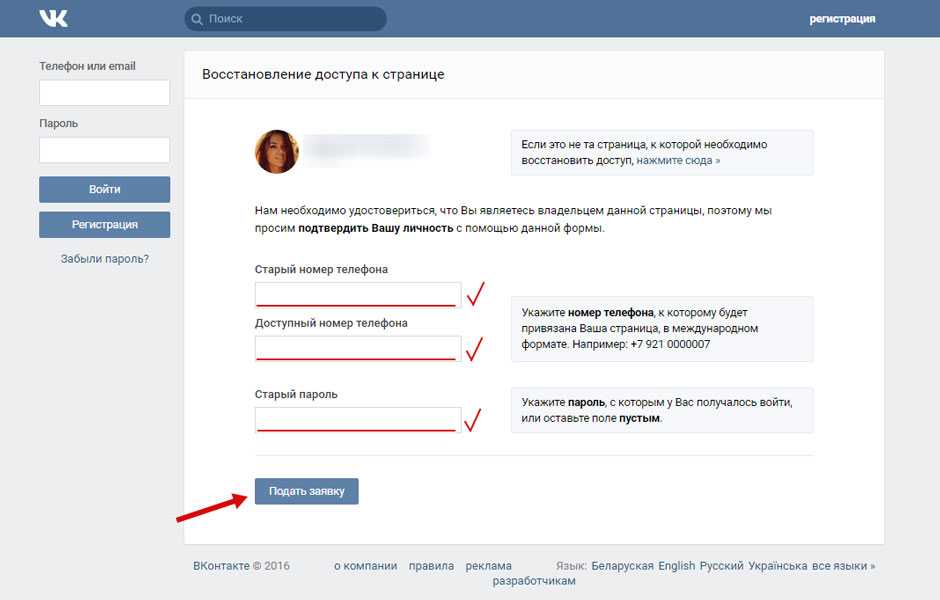 На личной странице ВКонтакте находится персональная информация человека, которую он сам вводил при прохождении регистрации на сайте, на эту страницу люди загружают свои фотографии () , любимую музыку, клипы, фильмы и общаются со своими друзьями и знакомыми.
На личной странице ВКонтакте находится персональная информация человека, которую он сам вводил при прохождении регистрации на сайте, на эту страницу люди загружают свои фотографии () , любимую музыку, клипы, фильмы и общаются со своими друзьями и знакомыми.
Перейти на официальный сайт ВКонтакте, на мою страницу : VK.com
Не смотря на то, что такого рода сайты постоянно работают над усовершенствованием своих систем безопасности, не стоит недооценивать труды и работу людей, занимающимися созданием вирусов и различных граберов. По статистике, чаще всего, человек сознательно или не осознавая того, сам передает злоумышленнику всю интересующую его информацию.
Что она из себя представляет
Создавая себе профиль на сайте ВКонтакте, вы заполняете такую персональную информацию о себе как: дата рождения, место рождения, вписываете место своей работы, ищите и добавляете знакомых и друзей. После создания начинается публикация и оценка контента находящегося в соц.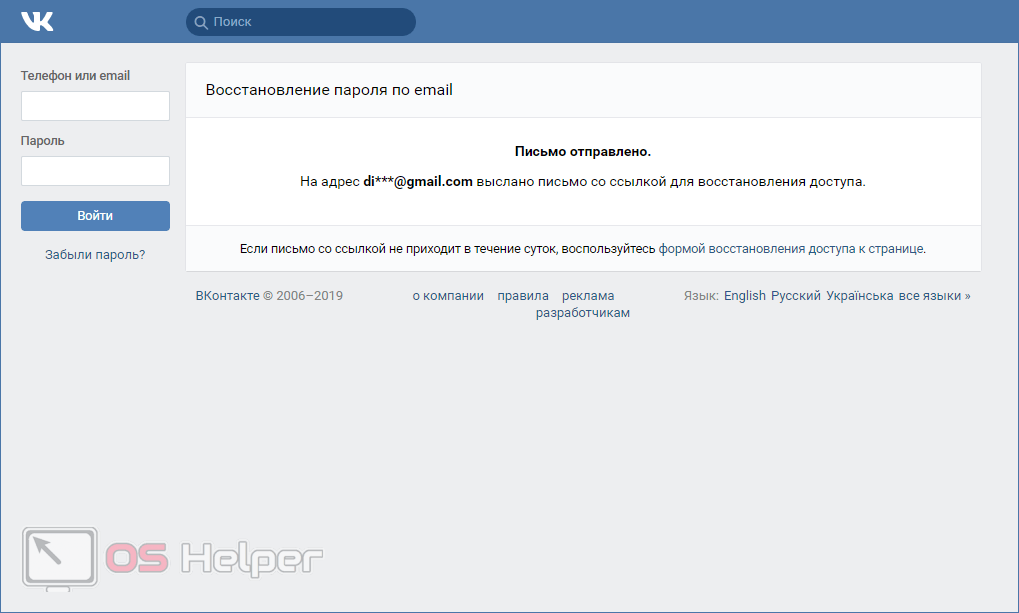 сети, поиск и добавление музыки, видео, изображений и масса других не менее интересных возможностей!
сети, поиск и добавление музыки, видео, изображений и масса других не менее интересных возможностей!
Важно!
Заходить на свою страницу необходимо ТОЛЬКО через официальный домен: VK.com. При входе на сайт вас поприветствуют: «Добро пожаловать ВКонтакте!»
Немного секретов
Стоит отметить тот факт, что каждый человек, который является зарегистрированным пользователем ВКонтакте сможет прочитать ваши данные, увидеть список с вашими друзьями, посмотреть переписку на стене или комментарии к фотографиям и многое другое. Так, что при заполнении профиля задумайтесь над тем, что там писать. Хоть это и называется «Моя страница ВКонтакте» но доступ к ней есть у многих, в частности у владельцев сайта. И не важно, скрываете ли вы свое лицо на аватарке за маской или нет — вас легко будет идентифицировать.
Немного истории о личных страницах ВКонтакте
Сайт VK.com на сегодняшний день считается самой крупной социальной сетью в СНГ. Создан он был в 2006 году Павлом Дуровым, который на тот момент окончил обучение в государственном университете в Санкт-Петербурге на филологическом факультете. Сайт разрабатывался братом Павла Николаем и командой разработчиков.
Сайт разрабатывался братом Павла Николаем и командой разработчиков.
Первым проектом Дурова был сайт durov.com, на котором хранились в основном учебные материалы. На этом сайте также было такое понятие как « Личная страница» но, не ВКонтакте. Уже после того как появился сайт vkontakte.ru (позже — VK.com) пошло понятие «Моя страница ВКонтакте» которое хорошо известно нам всем сегодня.
GD Star Rating
a WordPress rating system
Быстрая навигация:
Ссылка на моя страница
Для перехода на свою страницу, пройдите по ссылке —
https://vk.com/id0Моя Страница — это ваша главная страница в ВКонтакте, на которой можно . Люди смогут найти вас ВКонтакте и добавить в друзья.
У каждого свой уникальный ID, он может иметь вид стандартный, такой как даётся в случайном порядке при регистрации, к примеру: VK. COM/id11223344 ссылка выше, имеет вид: vk.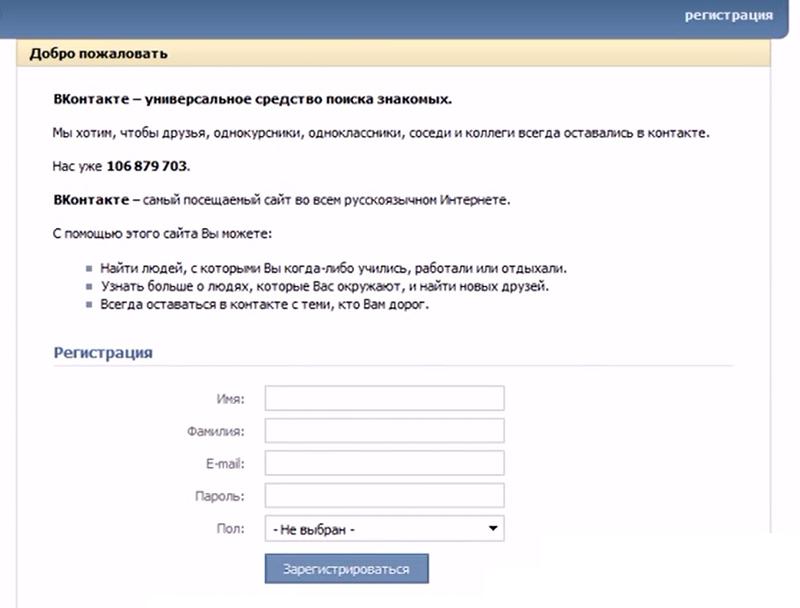 com/id0 — только в том случае если вы ранее авторизованы. Т. е. вошли под своим логином и паролем, переход произойдёт на вашу страницу, в противном случае на главную, где предложено будет ввести логин и свой пароль.
com/id0 — только в том случае если вы ранее авторизованы. Т. е. вошли под своим логином и паролем, переход произойдёт на вашу страницу, в противном случае на главную, где предложено будет ввести логин и свой пароль.
Если вы по каким либо причинам ещё не зарегистрированы ВКонтакте и не имеете своей странички, то инструкция находиться .
Чем отличается главная страница и личная
Если кликнуть по логотипу VK в верхней части слева, то вы перейдёте на главную страничку ВКонтакте, здесь вы сможете увидеть новости сообществ на которые подписаны и то что разместили у себя на стене ваши друзья. Иными словами это принято называть «Лента новостей».
Почему моя страница а не новости.
Я пользуюсь ВКонтакте с 2008 года, помню когда чувствовал чуть ли не панику, раздражался если вместо своей личной страницы я попадал на новости.
По мере использования и привыкания к ВК, я стал отчётливо понимать структуру сайта vkontakte. Сейчас с ходу могу определиться где я нахожусь, на «Моя страница» или Лента новостей.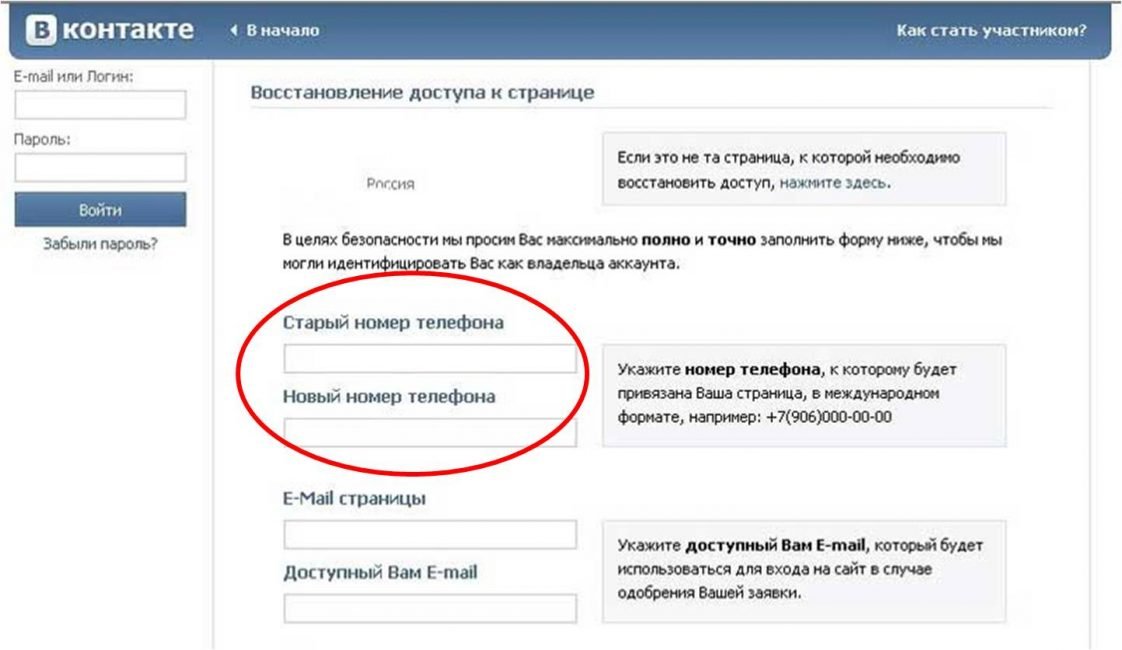
Самым наверно большим отличием является то что на ВКонтакте моя страница, в верхней части персональная информация, фото (аватар).
Как посмотреть гостей на моей странице.
На мой взгляд способ не достаточно полный, ведь основон он на фиксации тех кто каким либо образом «наследил» , поставил , сделал или оставил комментарий. В целом метод даёт возможность посмотреть кому вы интересны, кто периодически бывает у вас ВК и следит за вашими новостями.
Неудачно подобрали себе имя? Измените его! Как изменить имя ВКонтакте.
Немного о том почему сложно изменить своё имя, почему приходиться проходить модерацию для этого.
В начале появления соц. сети ВКонтакте, когда был массовый бум регистраций, многие забывали свой логи или пароль и вновь регистрировались. Для этого даже не нужно было получать код подтверждения на телефон. Так и изменение имени не было сложным, даже без проверки модераторами.
Сейчас администрация ВКонтакте всё больше затягивает гайки, требуя подтверждения персональных данных.
Когда весной 2017 я услышал новость «В России сделают регистрацию ВКонтакте с 14 лет по паспорту». Я скептически отнёсся к ней, не думал что это серьёзно. Сейчас на волне прессинга который оказывается на команду разработчиков мессенджера Телеграмм и лично Павла Дурова . Подобные новости уже не кажутся смешными.
О том как всё таки правильно изменить свой ник (имя и фамилию), на русском, либо на английском языках мы написали инструкцию (см. ).
Если нет желания об этом много читать, то просто нажмите кнопочку «Редактировать» под своим фото Вконтакте моя страница. Далее всё предельно ясно, остаётся секретом точное время одобрения модераторами, зачастую могут и отклонить. Как правило время ожидания может составить от 30 мин. до 12 часов.
Жизненная позиция на моей странице ВКонтакте.
Ваша личная страница в VK , это не только ваше фото, имя и фамилия, но и целый ряд различной информации, школа, работа, контакты и жизненная позиция — здесь всё так изменчиво с годами.
Здесь и ваши политические убеждения, религиозные взгляды, то что считаете главным в жизни, что цените в людях и отношение к вредным привычкам.
«Моя страница Вконтакте» должна иметь надёжную защиту от взлома!
Как «Моя страница Вконтакте» сможет привлечь девушек для знакомства?
Очень доступный способ, находить новые знакомства с девушками, для этого нужно потратить немного своего времени и как следует подготовить «Вконтакте моя страница». А именно настройка всех мелочей на которые обращает внимание любая девушка, перед тем как принять решение о продолжении общения. Кстати красиво заполненный профиль у девушек может быть и в Инстаграме, о том как оформить профиль Instagram .
Специально для парней у нас есть материал с секретами, качественной настройки своей странички в соц. сети ВК. (См. ).
Ну и наконец самый ответственный момент, как правильно общаться с девушкой, чтобы не остаться для неё просто другом из Интернета. О том как правильно общаться с девушкой, чего не стоит делать вы можете прочитать .
В контакте Моя страница — это главное место в котором отображается вся информация о тебе. На этой странице размещен твой аватар (главное фото), твои данные: имя, фамилия, возраст, место проживания, работы, учебы и прочее. Также здесь видны твои фотографии,видео и новости опубликованные тобой. Всю информацию ты заполняешь сам. Как перейти на свою страницу ВК смотрите ниже в статье.
Как войти на Мою страницу ВКонтакте без пароля – подробный способ
Забыв личные данные, необходимые для входа, искать их на сайте не имеет смысла. Войти на свою страницу «Вконтакте», если она заблокирована или прямо с сайта vk.com без пароля невозможно. Правильно восполняя все пункты этой инструкции, позволит без проблем пользоваться своей страницей, с новым паролем.
Скачать вконтакте на компьютер – приложение для обмена сообщения
Надо только помнить, что ты выставляешь сведения о себе на всеобщее обозрение. Конечно, можно ограничить круг людей, которым видна твоя страничка — например, открыть доступ только для друзей или для некоторых избранных людей, но не все об этом заботятся.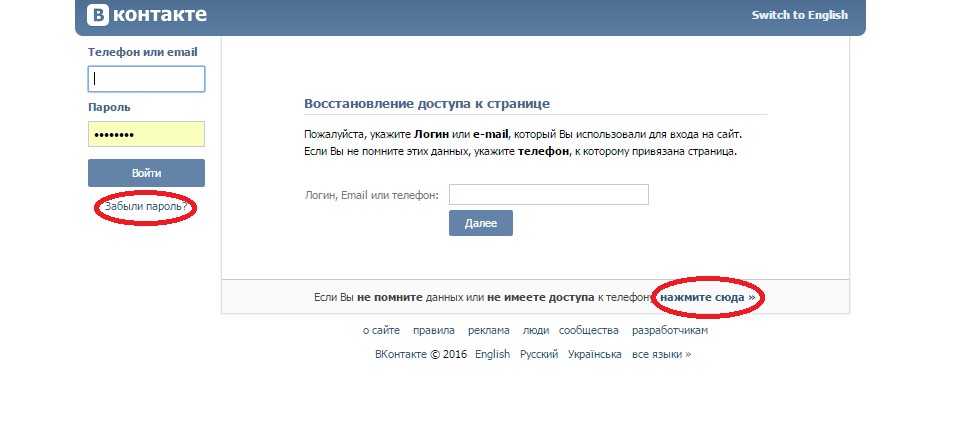 Имей в виду, что хоть это и называется приватная информация, но сведения о себе ты даешь хозяевам Контакта, и они могут использовать эти сведения по своему усмотрению. То есть полноправным хозяином странички конечно вы и не являетесь, ведь этот сайт не твой. Но в интернете везде так, не надо об этом волноваться, просто знай меру, когда сообщаешь что-нибудь о себе.
Имей в виду, что хоть это и называется приватная информация, но сведения о себе ты даешь хозяевам Контакта, и они могут использовать эти сведения по своему усмотрению. То есть полноправным хозяином странички конечно вы и не являетесь, ведь этот сайт не твой. Но в интернете везде так, не надо об этом волноваться, просто знай меру, когда сообщаешь что-нибудь о себе.
Чтобы перейти на свою страницу, можно зайти на официальный сайт социальной сети Вконтакте, также это Вы можете сделать нажав на ссылку ниже:
Где она находиться?
Нужно войти на официальный сайт и твоя страница будет там. Чтобы попасть на нее, войди на сайт (сначала ты увидишь ленту новостей от твоих друзей и групп) и нажми на ссылку «Моя страница» в левой колонке. Войти можно по ссылки которая находиться выше.
Если не получается войти или страницу «заблокировали», читайте это: « » и следуйте всех инструкциям.
Подробная информация о странице
«Моя страница» — это твой своеобразный центр управления, а для гостей, кто зайдет на нее — источник информации о тебе.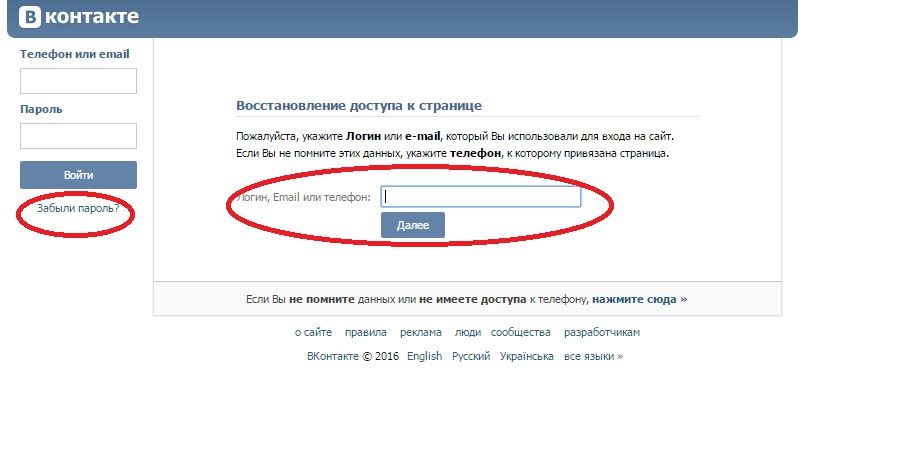
Что можно увидеть на ней? Если смотреть слева направо, то сначала идет меню, через которое ты можешь попасть в другие разделы. Затем — информация о тебе; в левой колонке — твоя фотография (или аватар, ава), список друзей, кто сейчас в онлайне, ссылки на твои фотоальбомы и прочее. В правой колонке показывает информацию о тебе: имя, дата рождения, родной город, семейное положение, контактная информация, места учебы и работы.
Обычно, чтобы просмотреть всю информацию, надо нажать на ссылку «Показать полную информацию». Ниже находится так называемая «стена», на которой можно что-нибудь написать — можно и самому, можно и другим людям (если ты им разрешил — все это можно настроить).
Чтобы изменить или добавить информацию, пользуйся ссылками «Ред.» или «Редактировать» (слева вверху), не забудьте потом нажать «Сохранить». И обрати внимание, что когда ты заходишь в редактирование, вверху есть закладки «Основное», «Контакты», «Интересы» — нажимая на них, Вы попадете в редактирование других разделов своей страницы.